Я некоторое время смотрел на синтаксис уценки, используемый в GitHub, но, за исключением изменения размера изображения до размера страницы readme.md, я не могу понять, как центрировать изображение в нем.
Является ли это возможным? Если это так, как?
Я некоторое время смотрел на синтаксис уценки, используемый в GitHub, но, за исключением изменения размера изображения до размера страницы readme.md, я не могу понять, как центрировать изображение в нем.
Является ли это возможным? Если это так, как?
Ответы:
Я смотрел на синтаксис уценки, используемый в github [...], я не могу понять, как центрировать изображение
TL; DR
Нет, вы не можете, полагаясь только на синтаксис Markdown. Markdown не заботится о позиционировании.
Примечание. Некоторые процессоры уценки поддерживают включение HTML (как справедливо указано @ waldyr.ar), и в случае с GitHub вы можете использовать нечто подобное <div style="text-align:center"><img src="..." /></div>. Помните, что нет никакой гарантии, что изображение будет отцентрировано, если ваш репозиторий разветвлен в другой среде размещения (Codeplex, BitBucket, ...) или если документ не читается через браузер (предварительный предварительный просмотр разметки текста, MarkdownPad, VisualStudio Web Предварительный обзор уценки Essentials, ...).
Примечание 2: Имейте в виду, что даже на веб-сайте GitHub способ визуализации уценки неодинаков. Вики, например, не допустит такого позиционного обмана css.
Неограниченная версия
Синтаксис Markdown не обеспечивает один с возможностью контролировать положение изображения.
На самом деле, было бы пограничным против философии Markdown , чтобы такое форматирования, как указано в «Философии» раздела
«Документ в формате Markdown должен быть опубликован как есть, в виде простого текста, не выглядя так, как будто он помечен тегами или инструкциями по форматированию».
Файлы разметки предоставляются сайтом github.com с помощью библиотеки Ruby Redcarpet .
Redcarpet предоставляет некоторые расширения (например, зачеркивание), которые не являются частью стандартного синтаксиса Markdown и предоставляют дополнительные «функции». Однако никакое поддерживаемое расширение не позволяет центрировать изображение.
<img align="..." src="..." alt="...">
<span style="display:block;text-align:center">![Test Automation]Automated-Testing.png)</span>
alignАтрибут на imgтеге устаревшим HTML 4.01 и устаревший , как в HTML5.
Это из поддержки Github:
Эй, Вальдыр,
Markdown не позволяет напрямую настраивать выравнивание (см. Документацию здесь: http://daringfireball.net/projects/markdown/syntax#img ), но вы можете просто использовать необработанный HTML-тег img и выполнить выравнивание с помощью встроенного тега. CSS.
Ура,
Так что можно выровнять изображения! Вам просто нужно использовать встроенный CSS для решения проблемы. Вы можете взять пример из моего репозитория github . Внизу README.md находится центрированное выровненное изображение. Для простоты вы можете просто сделать следующее:
<p align="center">
<img src="http://some_place.com/image.png" />
</p>
Хотя, как сказал nulltoken, это будет границей против философии уценки!
Этот код из моего readme :
<p align="center">
<img src="https://github.com/waldyr/Sublime-Installer/blob/master/sublime_text.png?raw=true" alt="Sublime's custom image"/>
</p>
Создает этот вывод изображения, кроме центрированного при просмотре на GitHub:
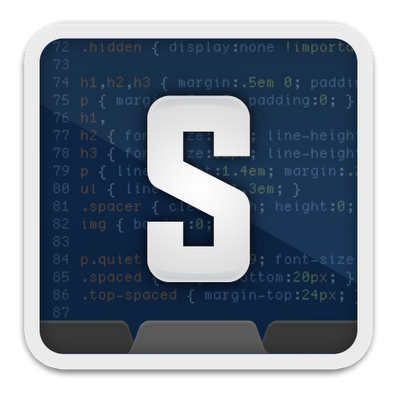
alignатрибут не поддерживается в HTML5 ?
В качестве альтернативы, если у вас есть контроль над css, вы можете стать умнее с параметрами url и css .
Markdown:

И CSS:
img[src$="centerme"] {
display:block;
margin: 0 auto;
}
Таким образом, вы можете создать множество вариантов стилей и сохранить чистоту уценки от лишнего кода. Конечно, вы не можете контролировать, что произойдет, если кто-то еще использует уценку где-то еще, но это общая проблема стиля со всеми документами уценки, которыми поделился один.
Для выравнивания по левому краю
<img align="left" width="600" height="200" src="https://www.python.org/python-.png">
Для правильного выравнивания
<img align="right" width="600" height="200" src="https://www.python.org/python-.png">
И для выравнивания по центру
<p align="center">
<img width="600" height="200" src="https://www.python.org/python-.png">
</p>
Разместите это здесь для будущих ссылок, если вы найдете это полезным.
Вы также можете изменить размер изображения до желаемой ширины и высоты . Например:
<p align="center">
<img src="https://anyserver.com/image.png" width="750px" height="300px"/></p>
Чтобы добавить центрированный заголовок к изображению, просто еще одна строка:
<p align="center">This is a centered caption for the image<p align="center">
К счастью, это работает как для README.md, так и для страниц GitHub Wiki.
Мы можем использовать это. Пожалуйста, измените местоположение src ur img из папки git и добавьте альтернативный текст, если img не загружен
<p align="center">
<img src="ur img url here" alt="alternate text">
</p>
Просто зайдите в Readme.mdфайл и используйте этот код.
<div align="center">
<img src=https://newfastuff.com/wp-content/uploads/2019/05/bW7QXVB.png" >
<p>Perfectly balanced</p>
</div>
<div align=”center”> [ Your content here ]</div> помещает все на странице, и центр выравнивает это согласно размерам страницы.
Мой способ решить проблему с позиционированием изображения - использовать атрибуты HTML:
{ width="800" height="600" style="display: block; margin: 0 auto" }
Изображение было изменено и отцентрировано должным образом, по крайней мере, в моем локальном визуализаторе VS markdown.
Затем я перенес изменения в репо и, к сожалению, понял, что он не работает для файла GitHub README.md . Тем не менее я оставлю этот ответ, так как он может помочь кому-то еще.
Итак, наконец, вместо этого я использовал старый добрый HTML-тег:
<img src="Image.svg" alt="Image" width="800" height="600" style="display: block; margin: 0 auto" />
Но угадайте что? Какой-то метод JS заменил мойstyle атрибут! Я даже попробовал classатрибут и с тем же результатом!
Тогда я нашел следующую страницу суть где использовался еще более старый школьный HTML:
<p align="center">
<img src="Image.svg" alt="Image" width="800" height="600" />
</p>
Этот работает нормально, но я хотел бы оставить его без дальнейших комментариев ...
Используйте этот HTML / CSS для добавления и центрирования изображения и установите его размер равным 60% ширины пространства экрана в вашем файле уценки, что обычно является хорошим начальным значением:
<img src="https://i.stack.imgur.com/RJj4x.png"
style="display:block;float:none;margin-left:auto;margin-right:auto;width:60%"> Изменить width значение CSS на любой процент, который вы хотите, или полностью удалите его, чтобы использовать размер по умолчанию для уценки, который, я думаю, составляет 100% ширины экрана, если изображение больше экрана, или в противном случае это фактическая ширина изображения.
Готово!
Или продолжайте читать, чтобы узнать больше информации.
Просто скопируйте и вставьте это в верхнюю часть вашего файла уценки, чтобы отцентрировать и изменить размеры всех изображений в файле (затем просто вставьте все изображения, которые вы хотите с обычным синтаксисом уценки):
<style>
img
{
display:block;
float:none;
margin-left:auto;
margin-right:auto;
width:60%;
}
</style> Или вот тот же код, что и выше, но с подробными комментариями HTML и CSS, чтобы точно объяснить, что происходит:
<!-- (This is an HTML comment). Copy and paste this entire HTML `<style>...</style>` element (block)
to the top of your markdown file -->
<style>
/* (This is a CSS comment). The below `img` style sets the default CSS styling for all images
hereafter in this markdown file. */
img
{
/* Default display value is `inline-block`. Set it to `block` to prevent surrounding text from
wrapping around the image. Instead, `block` format will force the text to be above or below the
image, but never to the sides. */
display:block;
/* Common float options are `left`, `right`, and `none`. Set to `none` to override any previous
settings which might have been `left` or `right`. `left` causes the image to be to the left,
with text wrapped to the right of the image, and `right` causes the image to be to the right,
with text wrapped to its left, so long as `display:inline-block` is also used. */
float:none;
/* Set both the left and right margins to `auto` to cause the image to be centered. */
margin-left:auto;
margin-right:auto;
/* You may also set the size of the image, in percent of width of the screen on which the image
is being viewed, for example. A good starting point is 60%. It will auto-scale and auto-size
the image no matter what screen or device it is being viewed on, maintaining proporptions and
not distorting it. */
width:60%;
/* You may optionally force a fixed size, or intentionally skew/distort an image by also
setting the height. Values for `width` and `height` are commonly set in either percent (%)
or pixels (px). Ex: `width:100%;` or `height:600px;`. */
/* height:400px; */
}
</style> Теперь, вставляете ли вы изображение с помощью уценки:
Или HTML в вашем файле уценки:
<img src="https://i.stack.imgur.com/RJj4x.png"> ... он будет автоматически отцентрирован и размером до 60% ширины экрана, как описано в комментариях к HTML и CSS выше. (Конечно, размер 60% тоже очень легко изменить, и ниже я предлагаю простые способы сделать это для каждого изображения отдельно).
Независимо от того, скопировали ли вы указанный выше <style>блок и вставили его в верхнюю часть файла уценки, это также будет работать, поскольку оно переопределяет и имеет приоритет над любыми настройками стиля области действия файла, которые вы, возможно, установили выше:
<img src="https://i.stack.imgur.com/RJj4x.png" style="display:block;float:none;margin-left:auto;margin-right:auto;width:60%"> Вы также можете отформатировать его в несколько строк, вот так, и он все равно будет работать:
<img src="https://i.stack.imgur.com/RJj4x.png"
alt="this is an optional description of the image to help the blind and show up in case the
image won't load"
style="display:block; /* override the default display setting of `inline-block` */
float:none; /* override any prior settings of `left` or `right` */
/* set both the left and right margins to `auto` to center the image */
margin-left:auto;
margin-right:auto;
width:60%; /* optionally resize the image to a screen percentage width if you want too */
"> Добавьте все это в начало вашего файла уценки.
<style>
/* By default, make all images center-aligned, and 60% of the width
of the screen in size */
img
{
display:block;
float:none;
margin-left:auto;
margin-right:auto;
width:60%;
}
/* Create a CSS class to style images to left-align, or "float left" */
.leftAlign
{
display:inline-block;
float:left;
/* provide a 15 pixel gap between the image and the text to its right */
margin-right:15px;
}
/* Create a CSS class to style images to right-align, or "float right" */
.rightAlign
{
display:inline-block;
float:right;
/* provide a 15 pixel gap between the image and the text to its left */
margin-left:15px;
}
</style> Теперь ваш imgблок CSS установил настройку по умолчанию для изображений, которые должны быть центрированы, и 60% ширины экранного пространства по размеру, но вы можете использовать классы CSS leftAlignи rightAlignCSS, чтобы переопределить эти настройки для каждого изображения в отдельности.
Например, это изображение будет выровнено по центру и имеет размер 60% (по умолчанию я установил выше):
<img src="https://i.stack.imgur.com/RJj4x.png"> Это изображение будет выровнено по левому краю , однако с переносом текста вправо, используя leftAlignкласс CSS, который мы только что создали!
<img src="https://i.stack.imgur.com/RJj4x.png" class="leftAlign">Это может выглядеть так:
Тем не менее, вы можете переопределить любое из его свойств CSS через styleатрибут , например, width, например:
<img src="https://i.stack.imgur.com/RJj4x.png" class="leftAlign" style="width:20%">И теперь вы получите это:
imgзначения по умолчанию для уценкиДругой вариант к тому, что мы только что показали выше, где мы изменили img property:valueнастройки по умолчанию и создали 2 класса, это просто оставить все imgсвойства уценки по умолчанию в покое, но создать 3 пользовательских класса CSS, например:
<style>
/* Create a CSS class to style images to center-align */
.centerAlign
{
display:block;
float:none;
/* Set both the left and right margins to `auto` to cause the image to be centered. */
margin-left:auto;
margin-right:auto;
width:60%;
}
/* Create a CSS class to style images to left-align, or "float left" */
.leftAlign
{
display:inline-block;
float:left;
/* provide a 15 pixel gap between the image and the text to its right */
margin-right:15px;
width:60%;
}
/* Create a CSS class to style images to right-align, or "float right" */
.rightAlign
{
display:inline-block;
float:right;
/* provide a 15 pixel gap between the image and the text to its left */
margin-left:15px;
width:60%;
}
</style> Используйте их, конечно, так:
<img src="https://i.stack.imgur.com/RJj4x.png" class="centerAlign" style="width:20%">Обратите внимание, как я вручную устанавливал widthсвойство с помощью styleатрибута CSS выше, но если бы у меня было что-то более сложное, что я хотел сделать, я мог бы также создать некоторые дополнительные классы, подобные этой, добавив их в <style>...</style>блок выше:
/* custom CSS class to set a predefined "small" size for an image */
.small
{
width:20%;
/* set any other properties, as desired, inside this class too */
}Теперь вы можете назначить несколько классов одному объекту, как это. Просто разделяйте имена классов пробелом, а НЕ запятой . Я полагаю, что в случае противоречивых настроек, последний параметр будет последним , который вступит в силу, переопределив любые ранее установленные параметры. Это также должно иметь место в случае, если вы устанавливаете одни и те же свойства CSS несколько раз в одном и том же классе CSS или внутри одного и того же styleатрибута HTML .
<img src="https://i.stack.imgur.com/RJj4x.png" class="centerAlign small">Последний трюк, который я узнал в этом ответе здесь: Как я могу использовать CSS, чтобы по-разному стилизовать несколько изображений? , Как вы можете видеть выше, все 3 класса CSS alignустанавливают ширину изображения на 60%. Таким образом, этот общий параметр можно установить сразу, если хотите, тогда вы можете установить конкретные параметры для каждого класса:
<style>
/* set common properties for multiple CSS classes all at once */
.centerAlign, .leftAlign, .rightAlign {
width:60%;
}
/* Now set the specific properties for each class individually */
/* Create a CSS class to style images to center-align */
.centerAlign
{
display:block;
float:none;
/* Set both the left and right margins to `auto` to cause the image to be centered. */
margin-left:auto;
margin-right:auto;
}
/* Create a CSS class to style images to left-align, or "float left" */
.leftAlign
{
display:inline-block;
float:left;
/* provide a 15 pixel gap between the image and the text to its right */
margin-right:15px;
}
/* Create a CSS class to style images to right-align, or "float right" */
.rightAlign
{
display:inline-block;
float:right;
/* provide a 15 pixel gap between the image and the text to its left */
margin-left:15px;
}
/* custom CSS class to set a predefined "small" size for an image */
.small
{
width:20%;
/* set any other properties, as desired, inside this class too */
}
</style> Насколько я понимаю, все, что мы можем записать в документе уценки и получить желаемый результат - это не какой-то синтаксис «чистой уценки».
В C и C ++ компилятор компилируется в код сборки, а затем сборка собирается в двоичный код. Однако иногда вам необходим низкоуровневый элемент управления, который может обеспечить только сборка, и поэтому вы можете написать встроенную сборку прямо в исходном файле C или C ++. Ассемблер является языком «нижнего уровня», и его можно написать прямо в C и C ++.
Так же и с уценкой. Markdown - это язык высокого уровня, который интерпретируется как HTML и CSS. Однако там, где нам нужен дополнительный контроль, мы можем просто «встроить» HTML и CSS более низкого уровня прямо в наш файл уценки, и он все равно будет интерпретироваться правильно. Следовательно, в некотором смысле HTML и CSS являются допустимым синтаксисом «уценки».
Итак, чтобы центрировать изображение в уценке, используйте HTML и CSS.
Как добавить базовое изображение в уценку с заданным по умолчанию «закулисным» форматированием HTML и CSS:
Эта уценка:
Будет производить этот вывод:

Это мой огнестрельный гексакоптер, который я сделал .
При желании вы также можете добавить описание в открывающиеся квадратные скобки. Честно говоря, я даже не уверен, что это делает, но, возможно, он преобразуется в атрибут элемента HTML<img>alt , который отображается в случае, если изображение не может быть загружено, и может быть прочитан программами чтения с экрана для слепых. Итак, эта уценка:
также произведет этот вывод:

Центрирование изображения в уценке требует, чтобы мы использовали дополнительный контроль, который HTML и CSS могут предоставить нам напрямую. Вы можете вставить и отцентрировать отдельное изображение следующим образом:
<img src="https://i.stack.imgur.com/RJj4x.png"
alt="this is my hexacopter I built"
style="display:block;
float:none;
margin-left:auto;
margin-right:auto;
"> Вот больше информации. о том, что здесь происходит:
<imgЧасть приведенного выше кода является HTML « начать тег », а >в конце концов , это HTML " конечный тег ».img" ».img "теги" / "элементы" используются для вставки изображений в HTML.style=""это CSS property:valueключ-значение " декларация ».
;), тогда как каждый «атрибут» HTML в этом «элементе» разделяется пробелом ( srcиstyle ».alt не является обязательным.styleатрибут, который принимает CSS стили, ключевые заявления все 4 , которые я показываю: display:block, float:none, margin-left:auto, иmargin-right:auto .
float свойство ранее, тогда вы можете оставить это объявление, но в любом случае полезно иметь его на всякий случай./* my comment */).«Чистый» подход уценки, который может справиться с этим, добавляет изображение в таблицу и затем центрирует ячейку:
|  |
| :--: |
Он должен производить HTML, похожий на этот:
<table>
<thead>
<tr>
<th style="text-align:center;"><img src="img.png" alt="Image"></th>
</tr>
</thead>
<tbody>
</tbody>
</table>Это довольно просто на самом деле.
-> This is centered Text <-
Поэтому, учитывая это, вы можете применить это к синтаксису img.
-><-